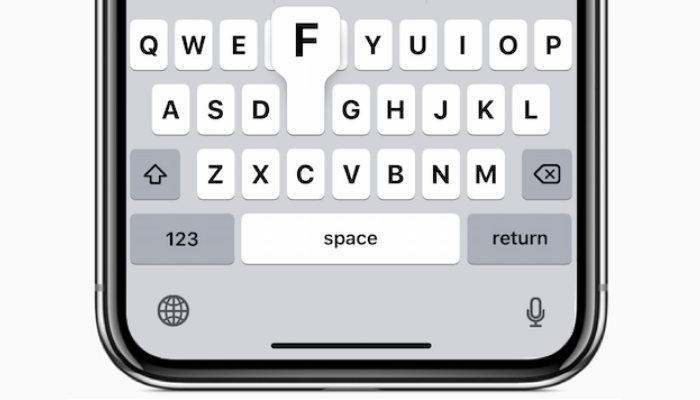どうも、にゅーすばんくです。
iPhoneでは日本語キーボードはもちろん、英語や別の言語のキーボードを設定から追加することができます。
そこでこの記事では、iPhoneに追加した複数のキーボードを切り替える方法について分かりやすく解説していきたいと思います。
目次
iPhoneのキーボード種類
iPhoneのキーボードには大きく分けて4つのキーボードがあります。
1つはテンキーキー形式の「日本語かなキーボード」
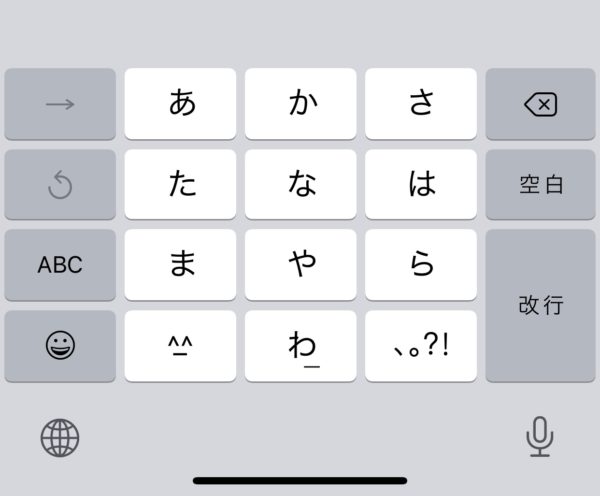
2つはフルキーボード形式でローマ字入力ができる「日本語ローマ字キーボード」
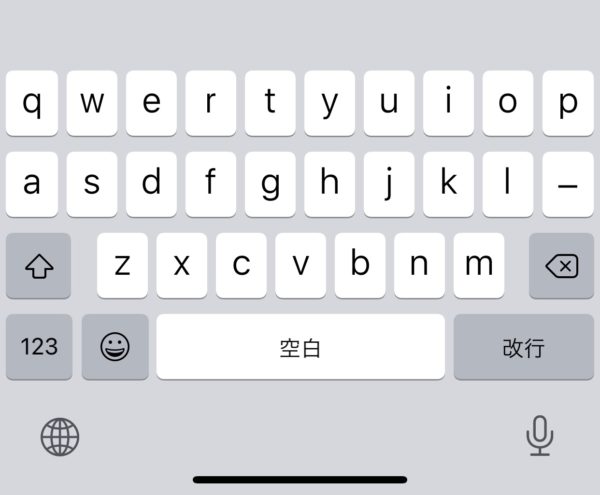
3つめは英語や他言語が入力できる「他言語キーボード」
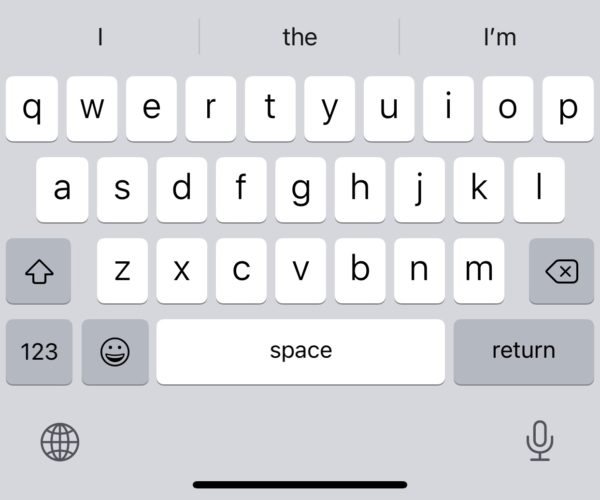
4つめは絵文字を入力できる「絵文字キーボード」

iPhoneでキーボードを切り替える方法
iPhoneでキーボードを切り替える方法を解説します。
iPhoneでキーボード種類を切り替えるには、キーボードの左下にある「言語」をタップします。
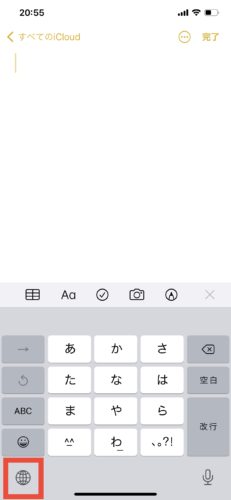
言語キーボードをタップした回数に応じて、「テンキー→ローマ字キーボード→絵文字キーボード→他言語キーボード」と切り替わります。
一発でキーボードを変更する方法
複数のキーボードを追加している場合など、「言語」キーを複数回タップして切り替えるのは中々面倒だと思います。
「言語」キーをタップした状態で長押しすると、追加しているキーボード一覧が表示されるので、そのままスライドすることで一発でキーボードを切り替えることができます。
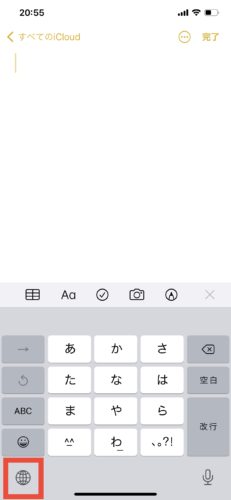 | 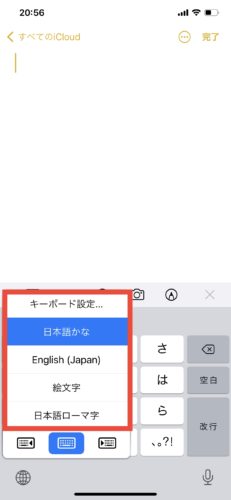 |
キーボードの数を減らして切り替えを簡単にする
iPhoneのキーボードは追加・削除が可能で、キーボードの数が多いと切り替えるのが面倒です。
そこで、ローマ字入力など使わないキーボードは削除することで、キーボードを簡単に切り替えることができるはずです。
設定アプリから「一般」をタップし、「キーボード」をタップします。
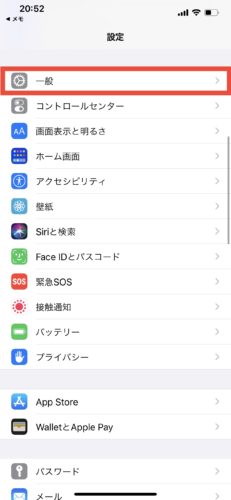 | 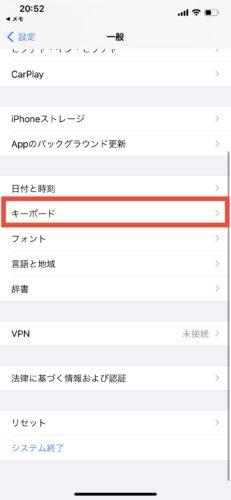 |
「キーボード」の項目をタップして表示される一覧から、不要なキーボードを「左にフリック」→「削除」をタップすれば完了です。
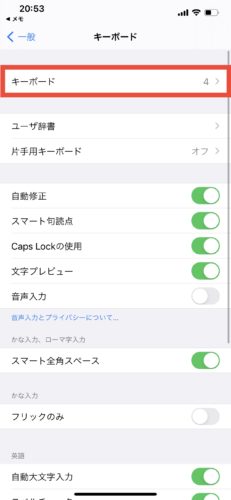 | 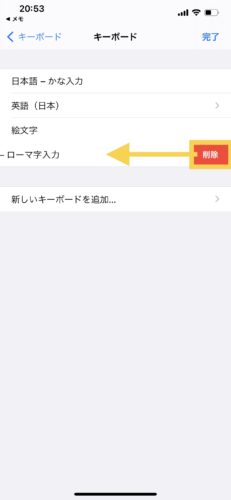 |
また、キーボード一覧の画面右上にある「編集」をタップし、削除したいキーボードの左側にある「-」をタップしても削除可能です。
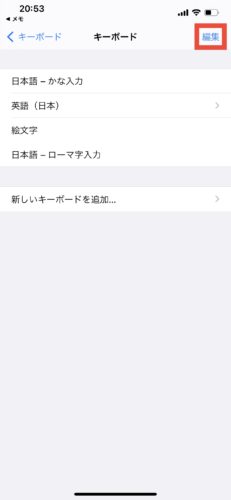 | 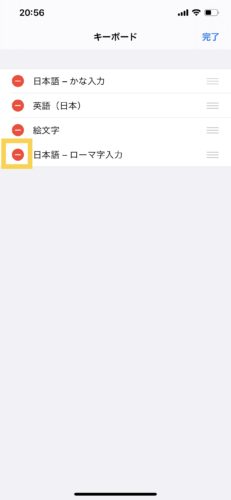 |